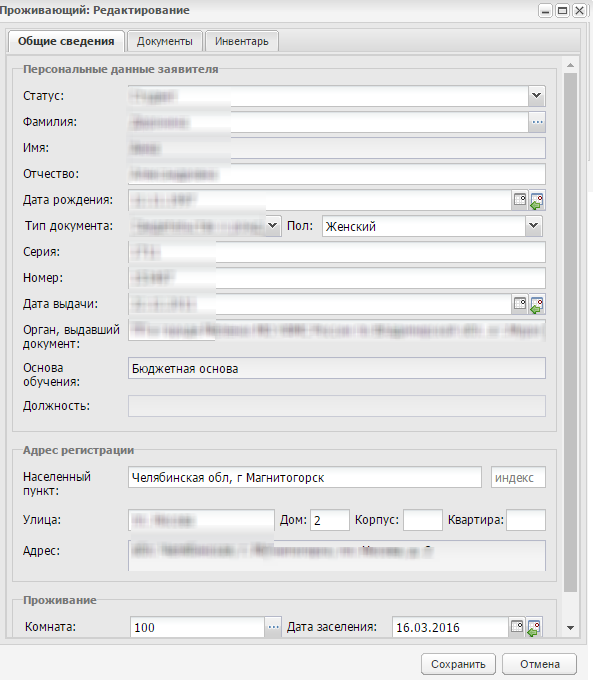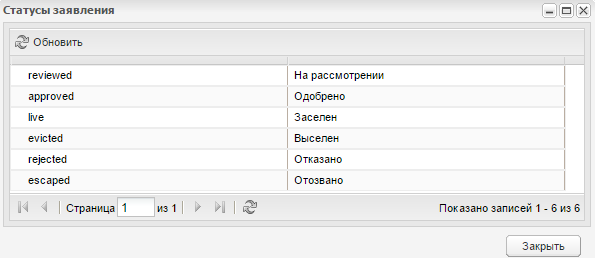Заглавная страница Избранные статьи Случайная статья Познавательные статьи Новые добавления Обратная связь КАТЕГОРИИ: ТОП 10 на сайте Приготовление дезинфицирующих растворов различной концентрацииТехника нижней прямой подачи мяча. Франко-прусская война (причины и последствия) Организация работы процедурного кабинета Смысловое и механическое запоминание, их место и роль в усвоении знаний Коммуникативные барьеры и пути их преодоления Обработка изделий медицинского назначения многократного применения Образцы текста публицистического стиля Четыре типа изменения баланса Задачи с ответами для Всероссийской олимпиады по праву 
Мы поможем в написании ваших работ! ЗНАЕТЕ ЛИ ВЫ?
Влияние общества на человека
Приготовление дезинфицирующих растворов различной концентрации Практические работы по географии для 6 класса Организация работы процедурного кабинета Изменения в неживой природе осенью Уборка процедурного кабинета Сольфеджио. Все правила по сольфеджио Балочные системы. Определение реакций опор и моментов защемления |
Восстановление заявления на заселение
Для восстановления заявления на заселение нажмите кнопку «Восстановит» в окне «Отклоненные заявления». Откроется окно с сообщением Системы (Рисунок 628).
Рисунок 628 – Сообщение Системы Чтобы восстановить заявление, нажмите кнопку «Да». Запись с заявлением переместится в реестр «Заселение». Двойной щелчок мыши по записи с заявлением откроет окно «Заявление» для просмотра данных без возможности для редактирования. Проживающие Доступ к пункту «Проживающие» осуществляется через пункт меню «Пуск/ Общежитие/ Проживающие». Откроется окно «Проживающие», содержащее информацию о проживающих в помещениях общежитий, с возможностью заселения нового человека (Рисунок 629). Данные представлены в табличной форме (см. п. 3.4.4).
Рисунок 629 – Окно «Проживающие» Добавление записи о проживающем Для добавления записи о проживающем в помещении нажмите кнопку «Добавить» в окне «Проживающие». Откроется окно «Проживающий: Добавление» (Рисунок 630).
Рисунок 630 – Окно «Проживающий: Добавление» Заполните следующие поля: - «ФИО» – выберите заявителя на проживание. Нажмите кнопку - «Дата заселения» укажите дату заселения; - «Комната» доступна для редактирования после выбора заявления (поле «ФИО»). Выберите номер комнаты из выпадающего списка; - «Основание» введите основание для заселения. Нажмите кнопку «Сохранить» для выполнения заселения. Редактирование записи о проживающем Для редактирования записи о проживающем в общежитии нажмите кнопку «Изменить» в окне «Проживающие». Откроется окно «Проживающий: Редактирование» (Рисунок 631).
Рисунок 631 – Окно «Проживающий: Редактирование» Для редактирования доступны вкладки: - «Общие сведения» – содержит общую информацию о проживающем; - «Документы» – добавьте документы (подробное описание см. в п. 17.3.1); - «Инвентарь» – добавьте список инвентаря (подробное описание см. в п. 17.3.5). Отредактируйте поля и нажмите кнопку «Сохранить». Статусы заявлений Доступ к пункту «Статусы заявлений» осуществляется через пункт меню «Пуск/ Общежитие/ Статусы заявлений».
Откроется окно «Статусы заявлений», содержащее информацию о статусе поданных заявлений на заселение в общежитие (Рисунок 632). Данные представлены в табличной форме (см. п. 3.4.4).
Рисунок 632 – Окно «Статусы заявлений» Справочник «Статусы заявлений» является преднастроенным и служит для просмотра статусов заявлений на заселение. Статусы имеют следующие значения: - «На рассмотрении» – присваивается только что созданным заявлениям; - «Одобрено» – присваивается после рассмотрения заявления (статус «На рассмотрении»). Заявление в статусе «Одобрено» попадает в реестр «Заселение»; - «Заселен» – присваивается в реестре «Заселение» при выполнении операции «Заселить»; - «Выселен» – присваивается в реестре «Жилые комнаты» (карточка жилой комнаты, вкладка «Проживающие»); - «Отказано» – присваивается в реестре «Заселение» при выполнении операции «Отказать»; - «Отозвано» – присваивается по инициативе заявителя (изменение решения о проживании в общежитии).
|
|||||
|
Последнее изменение этой страницы: 2021-04-20; просмотров: 59; Нарушение авторского права страницы; Мы поможем в написании вашей работы! infopedia.su Все материалы представленные на сайте исключительно с целью ознакомления читателями и не преследуют коммерческих целей или нарушение авторских прав. Обратная связь - 18.191.234.62 (0.003 с.) |


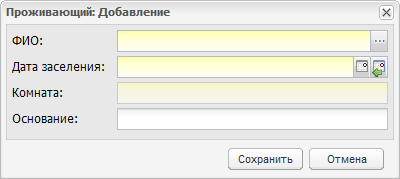
 , откроется реестр «Заселение», который содержит список одобренных заявлений. Выберите заявление из списка, нажмите кнопку «Выбрать»;
, откроется реестр «Заселение», который содержит список одобренных заявлений. Выберите заявление из списка, нажмите кнопку «Выбрать»;